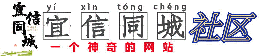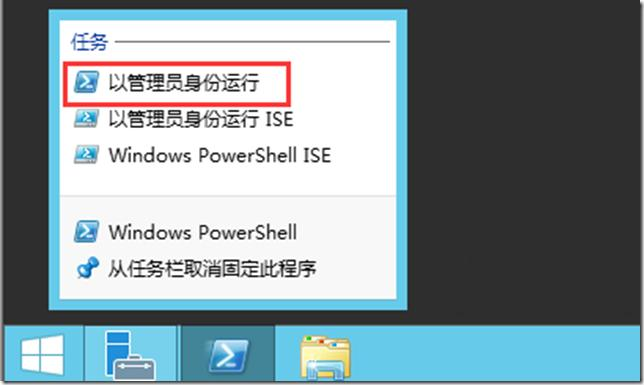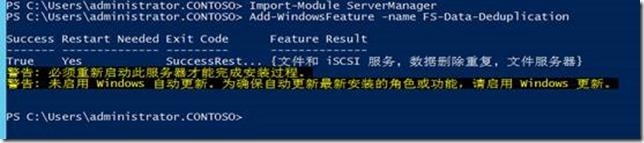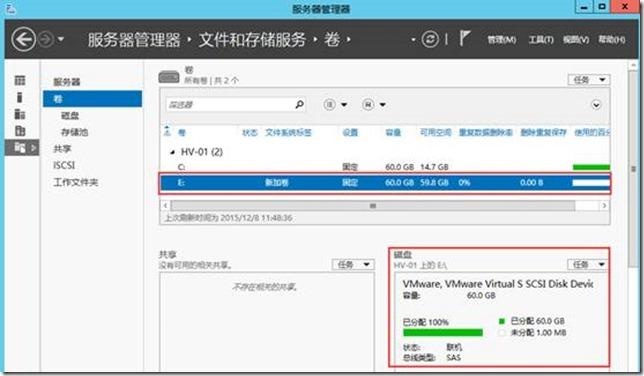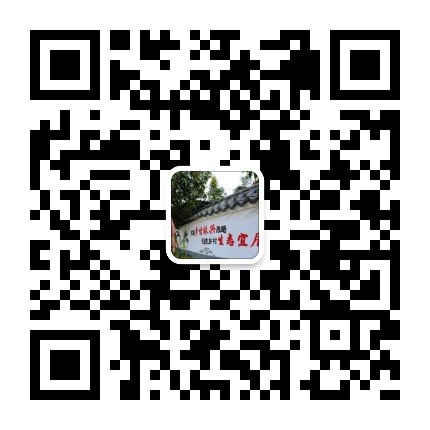-
#技术分享#使用PowerShell配置Hyper-v Server重复数据删除
顶 顶 热2022/11/16 11:56:38 发布6994 浏览0 回复0 点赞

帖子:231
精华:1
注册:2020/02/21 19:20:59
IP属地:未知
使用PowerShell配置Hyper-v Server重复数据删除
前面的博文中给大家介绍了重复数据删除的一些相关知识以及如何使用GUI界面配置Hyper-v Server的重复数据删除功能。今天的博客中我们将为大家介绍如何通过PowerShell配置Hyper-v Server的重复数据删除功能。Ok、废话不多说我们开始:
使用Windows PowerShell安装并配置重复数据删除则分别键入以下命令
1、以管理员权限打开Windows PowerShell
2、导入服务器管理器模块:
键入:“Import-Module ServerManager”
3、添加重复数据删除功能:
键入:“Add-WindowsFeature -name FS-Data-Deduplication”
4、重启服务器以后,对E盘启用重复数据删除:
键入:Enable-DedupVolume E:
5、设置文件进行重复数据删除前,应保留的最少天数:
键入:Set-Dedupvolume E: -MinimumFileAgeDays 20
6、使用 Start-DedupJob按照需要在 Windows PowerShell 中触发优化作业
Start-DedupJob –Volume E: –Type Optimization
7、使用 Get-DedupJob查询作业的进度:
打开GUI界面验证操作:
可以看到已经成功配置了E盘的重复数据删除!
本文转自wuyvzhang 51CTO博客,原文链接:http://blog.51cto.com/wuyvzhang/1725861,如需转载请自行联系原作者
楼主其他帖子
-
vivo X100 Pro正品蔡司影像50w无线闪充天玑9300拍照手机#帮帮分享#
2024/05/01 19:07:54187浏览 -
800-2400元通杀1K2K的3A大作网游的二手电脑配置推荐#帮帮分享#
2023/11/14 19:16:276758浏览 -
双十一16套配置助你选到好配置!!#双十一 #diy电脑 #配置推荐#7500f推荐理由#生活技巧#
2023/11/14 17:08:176753浏览 -
Windows使用内存压缩技术#帮帮分享#
2023/11/12 13:34:146766浏览 -
没有用过ipv6的速度看过来,ipv6网络使用流量已超过ipv4,不允许你不会#技术分享#
2023/05/03 18:12:447005浏览 -
安博会剪影#摄影旅游#
2023/04/30 18:13:387002浏览
新帖速递
-
iQOO 12 第三代骁龙 8 自研电竞芯片Q1 大底主摄潜望式长焦5G手机#个人随记#
2024/05/05 08:54:0343浏览
-
vivo X100 Pro正品蔡司影像50w无线闪充天玑9300拍照手机#帮帮分享#
2024/05/01 19:07:54187浏览
-
维修专用#个人随记#
2024/04/30 18:26:14229浏览
-
SSL 证书生成 - 在线工具 (toolhelper.cn)#技术分享#
2024/04/27 18:33:38288浏览
-
网站科技类公司经营范围#个人随记#
2024/04/19 07:12:19676浏览
-
2023-4-18工作小结#感悟人生#
2024/04/18 21:26:05706浏览
精华好贴
-
官方承诺-发布信息永久免费 (注册帐号可获得后台奖励300积分立即可用) #市民求助#
2021/08/15 14:06:0320627浏览
-
垃圾进“屋”,臭味消失了,垃圾分类收集屋打消居民搬家念头##
2021/08/12 17:56:4820476浏览
-
魅力龙祥岛-我想对您说(回复并转发朋友圈送好礼)##
2021/08/12 16:42:2420530浏览 -
祥谦镇龙翔岛垃圾分类运营服务中心招人啦!!##
2021/08/04 10:39:3020520浏览
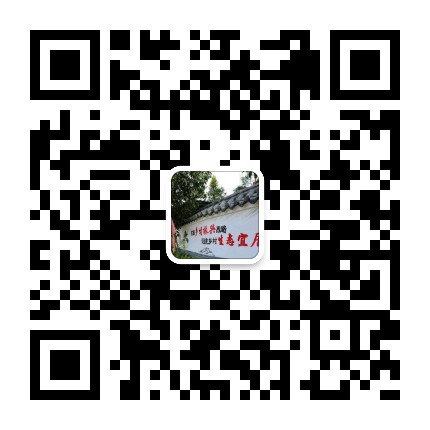 微信公众号
微信公众号